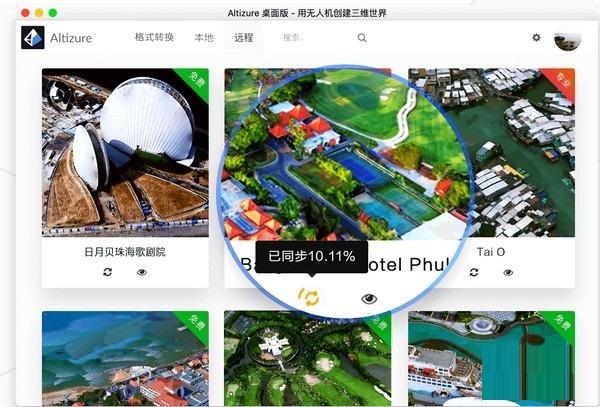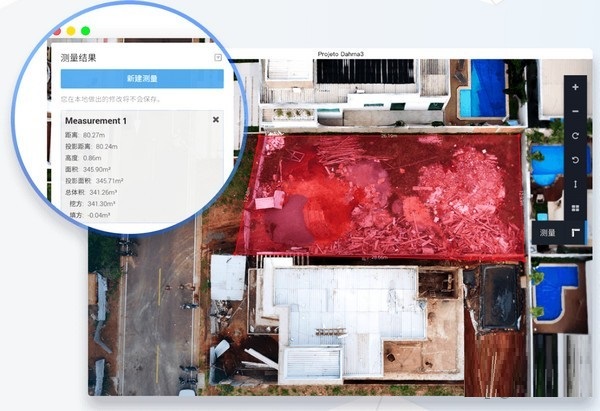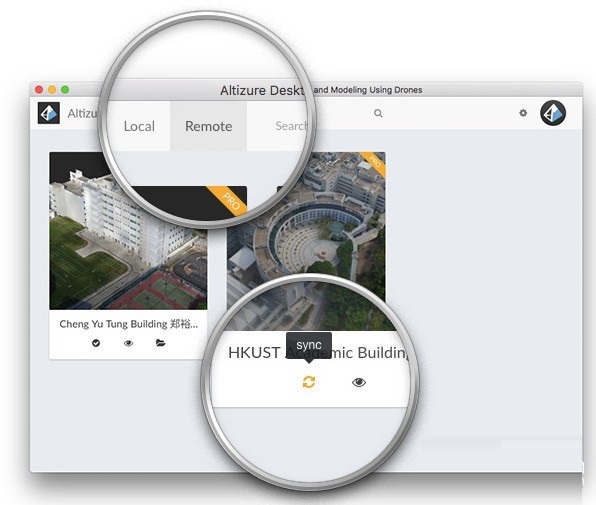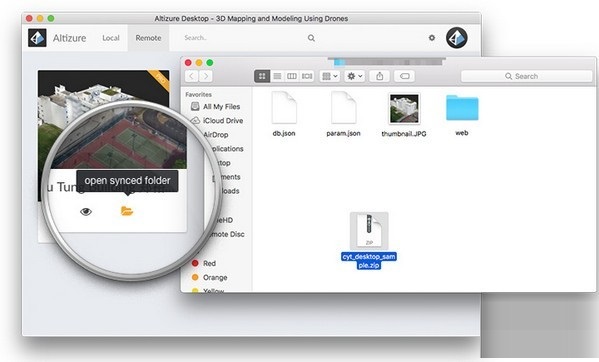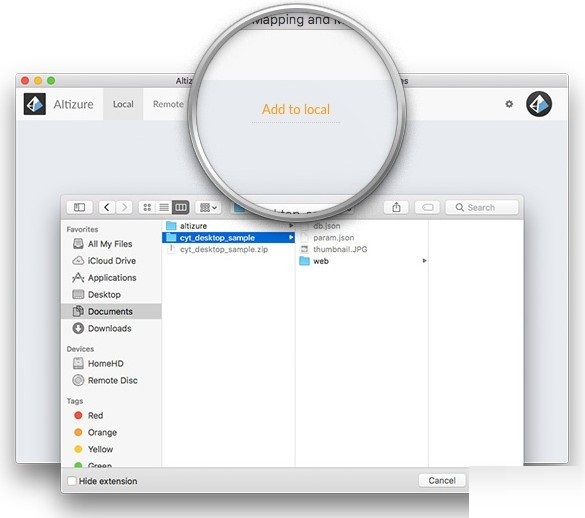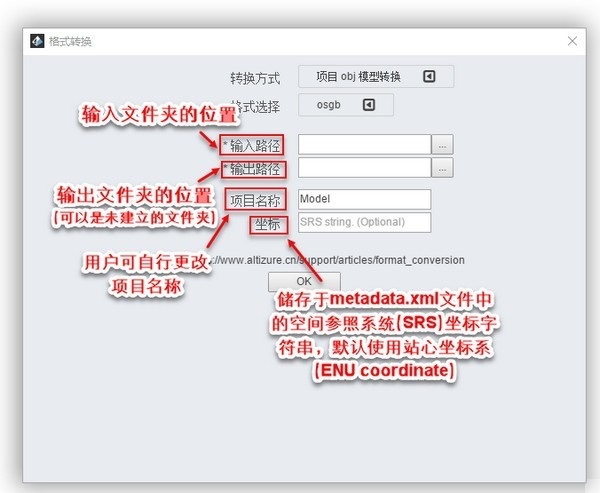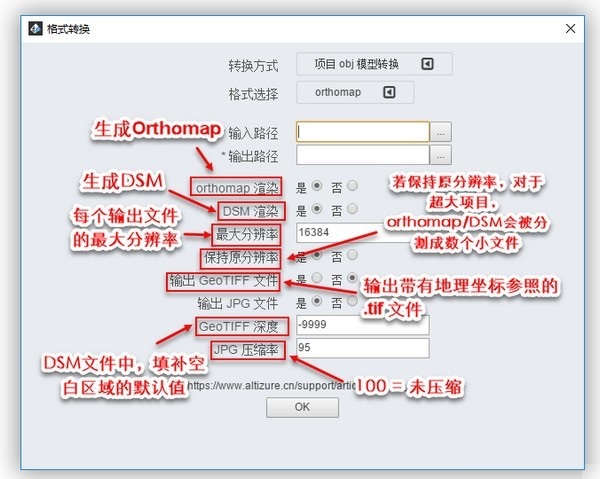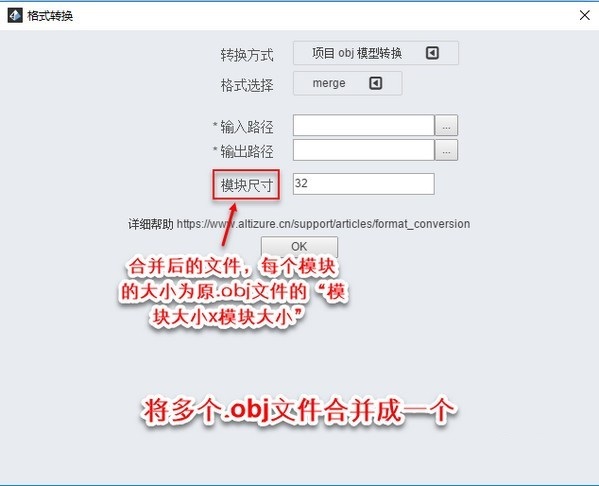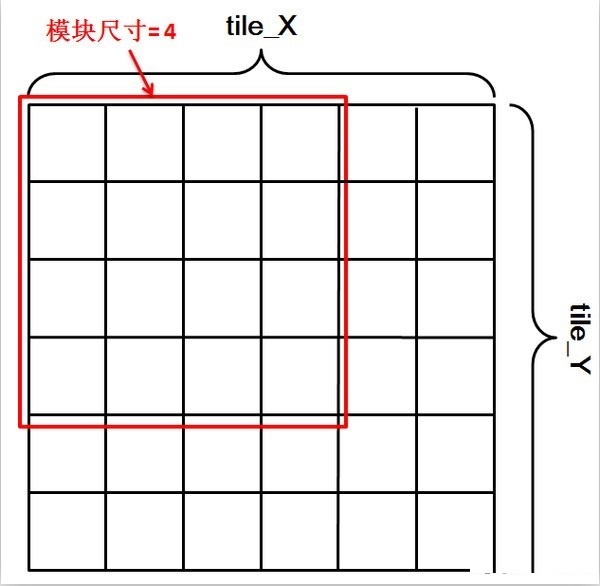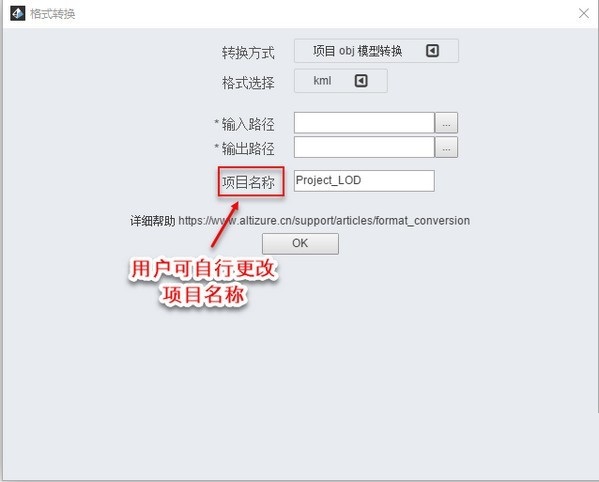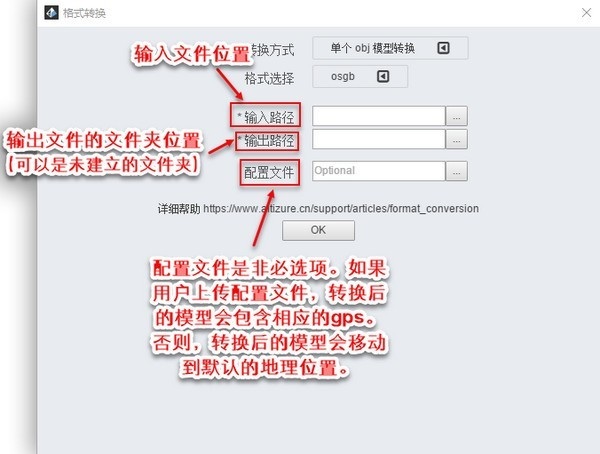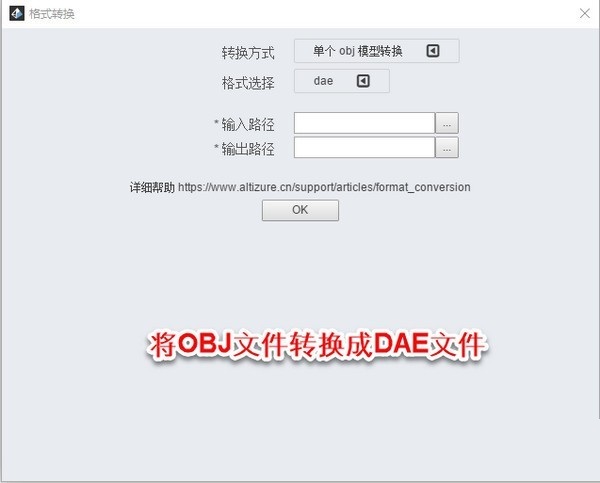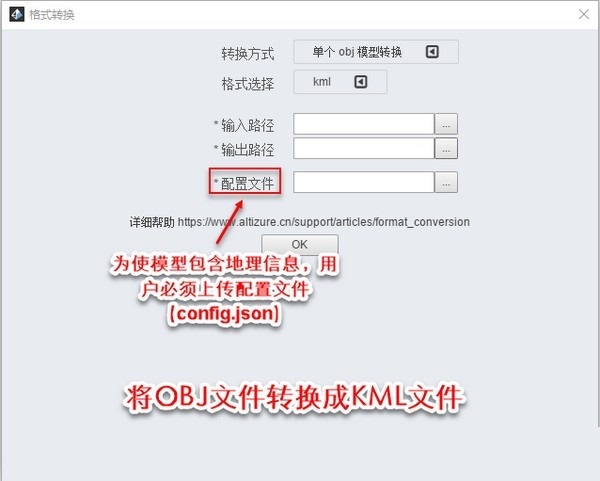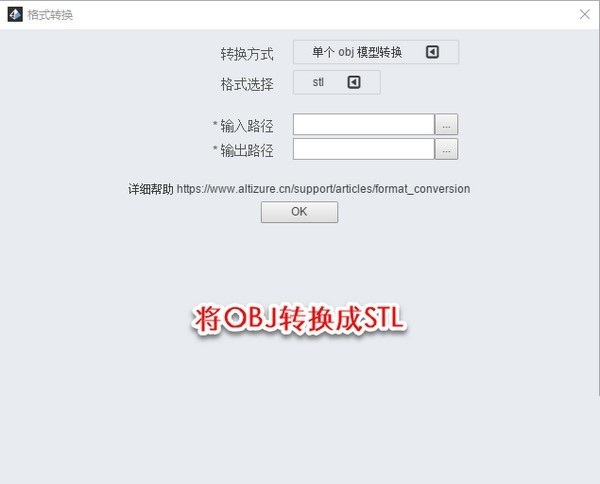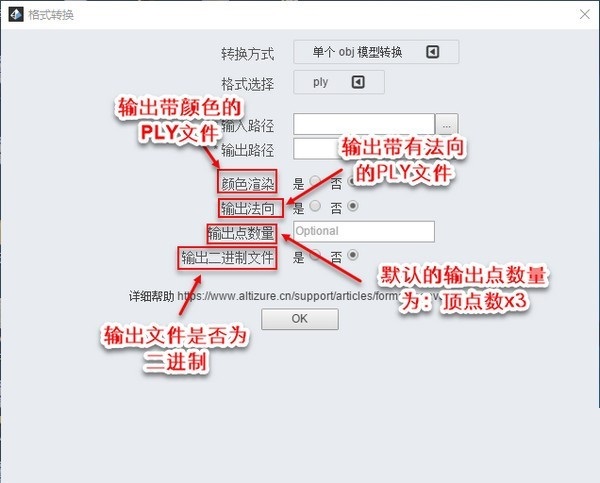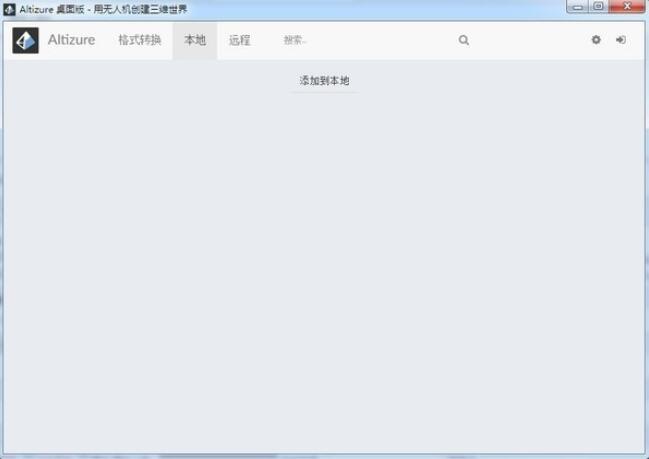- 热门下载
- 热门分类
- 热门合集
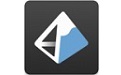
Altizure
- 版本:v1.1.13
- 大小:96.07 MB
- 更新:2019-01-25
- 下载:223次
- 语言:简体中文
- 授权:免费
-
评分:

- 系统:WinXP/Win2K/Vista/Win7/Win8/Win10
软件简介
?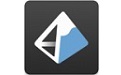 ?Altizure是款操作很简单的一款操作软件。Altizure是可以在桌面上操作的一款设计软件,还支持格式的转换,可以浏览和管理输入、输出和重建过程。
?Altizure是款操作很简单的一款操作软件。Altizure是可以在桌面上操作的一款设计软件,还支持格式的转换,可以浏览和管理输入、输出和重建过程。
??功能介绍:
??WEB发布平台
??探索:
??探索页面按照用户指定的排序和筛选条件列出所有符合条件的公开项目,譬如用户可以指定浏览本月最受欢迎的项目。探索页也带有一个搜索栏。项目列表中的每一项包括了项目缩略图,项目作者信息和一些简要的统计数据,比如浏览次数。
??我的最爱:
??这里按时间顺序列出当前用户曾经加入到最爱里面的所有项目,包括了权限为公开的和不可见的。
??我的项目:
??这里按时间顺序列出当前用户所拥有的所有项目。
??云计算生产与管理平台
??具备优良的线性扩展性能,以满足用户不断增长的计算需求。 具备良好的安全性和稳定性
??新建项目:
??通过UAV认证的用户可以在这里创建一个新项目。
??项目概况:
??显示单个项目的概况,让项目所有者可以浏览和管理输入、输出和重建过程。在这里,项目所有者可以取消或启动重建,上传输入图像,下载输出结果,反馈问题以及进行相关的项目设定,譬如调整项目的公开度、重新命名项目等等。可供下载的输出结果包括多细节层次的OBJ模型和高清无水印png格式的正投影图。
??图像:
??这是本项目中用户上传的所有图像的列表,帮助项目所有者浏览和管理输入图像。
??报告:
??包含了各种本项目重建过程中产生的详细技术报告,比如相机估算设定、GPS校准、图像覆盖报告图等等。报告中还给出了每幅照片相关信息的列表,逐一列出每张照片的特征点数目和二次投影误差,以帮助项目所有者更好地优化输入。
??相机及点云:
??点云浏览器显示了三维点云和相机在其中的位置。用户可以通过观察相机的位置来得出作者在拍照时候的飞行轨迹。
??鸟瞰图:
??这是一张超高解析度的正投影图片,鸟瞰图浏览器让用户可以在不同细节层次观看这张图片。
??三维模型:
??在这里用户可以浏览三维模型。在实时浏览之余,用户还可以进行评论或分享到其他社交网络。
??模型工坊:
??包含了一些对专业版项目开放的进阶功能,比如测量距离、获得选定点的GPS坐标、浏览模型的网格和几何形状等等。
??模型设定:
??在这里项目所有者可以进行对模型的设定,比如设置初始相机位置、重新进行GPS校准、添加注释等等。
??模型管理系统
??基本功能:
??模型浏览器会实时加载模型,一开始可能是最粗的简化层次,但随着实时加载逐渐转变为细节层次。它提供基本的浏览辅助功能,如缩放、旋转、移动等,这些交互操作也支持手机上的多手势操作。
??注释:
??用户可以在模型上添加注释,这些注释是依附在模型上一个三维位置的,会随着模型的移动而移动。用户可以为每个注释选择不同的显示图标,添加标题和内容,并在内容中插入图片、链接等等。
??测量:
??假如模型已经校准到GPS或本地坐标,用户可以测量三维模型上任意两个点的距离。
??网格和几何形状模式:
??用户可以切换不同的模式来观看三维模型,比如从初始的纹理贴图模式切换为网格模式或几何形状模式。
??用户管理系统
??用户主页:
??这是用户的公开页面,里面包含了他的个人简介、加入日期等公开个人资料,他使用网站的简要统计数据,还有他所有公开项目的列表。用户最受欢迎的项目会直接显示为三维模型。资深的用户可以把本页面当作他的代表作集。
??注册:
??在这里新用户可以通过电子邮箱地址来注册。
??登录:
??用户可以在这里登录。
??忘记密码:
??这里让用户可以找回密码。
??设定:
??用户在这里可以进行一系列与自身帐号相关的设定,比如上传头像、更改个人简介、重设密码等等。UAV认证也是在此处提交。
??交易纪录:
??列出用户曾进行的付费操作,包括预购、项目付款、项目退款等等。
??通知纪录:
??列出用户曾收到的系统通知,包括重建开始、重建结束、付款、其他用户评论的提醒等等。
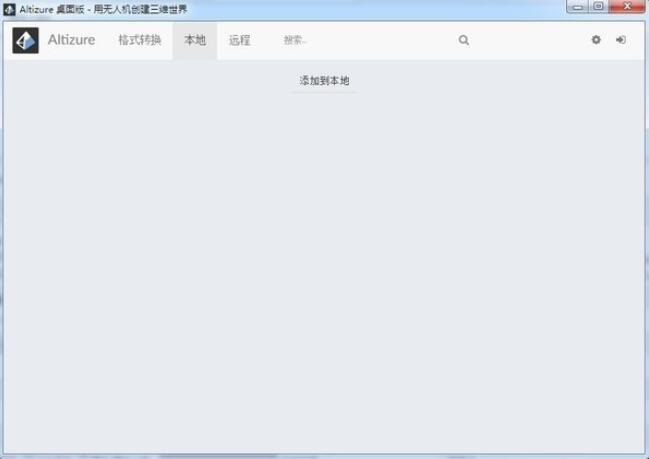
Altizure软件特色
Altizure官方电脑端使用方法

猜你喜欢
-

DreamPlan Home Design
4.78 MB/2024-01-31
查看下载 -

我家我设计
46.4MB/2024-11-12
查看下载 -

SketchUp
403MB/2024-10-17
查看下载 -
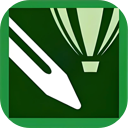
CorelDRAW
1.68MB/2025-06-13
查看下载 -

EximiousSoft Logo Designer
25.29 MB/2020-03-13
查看下载
 天极下载
天极下载